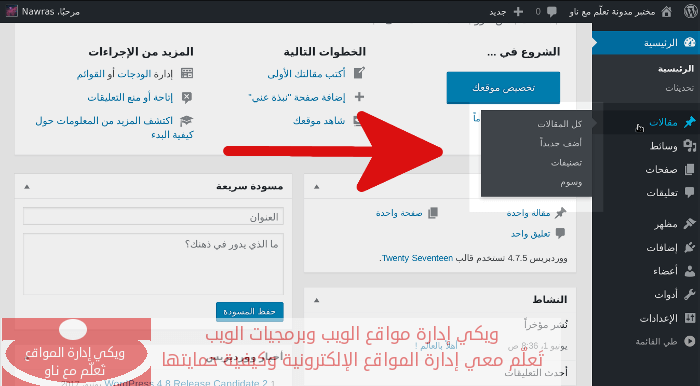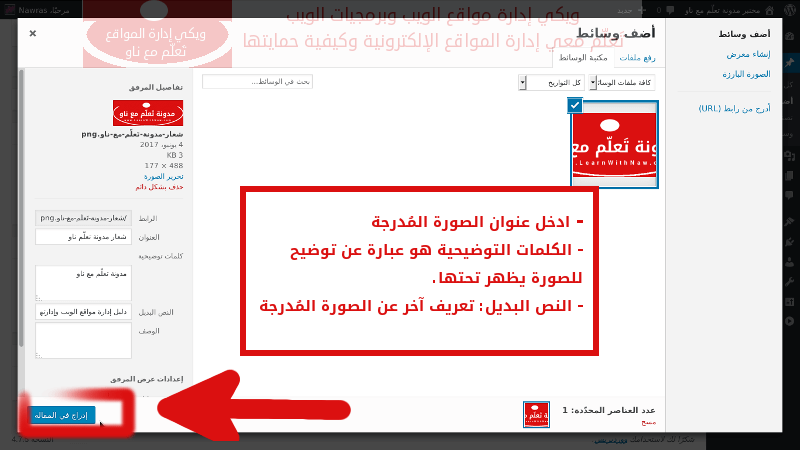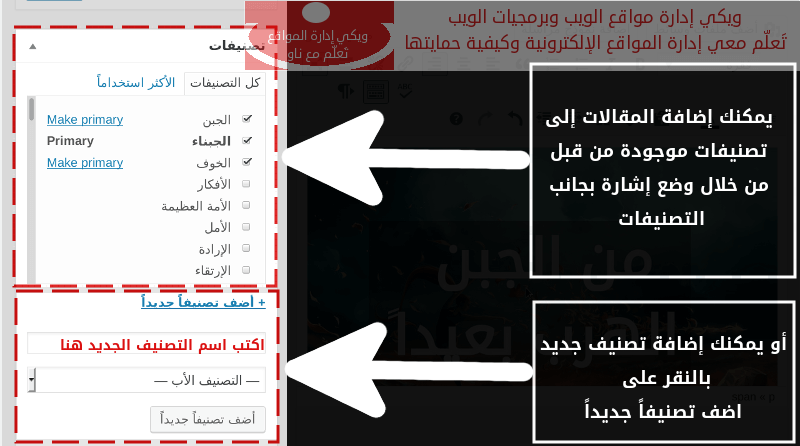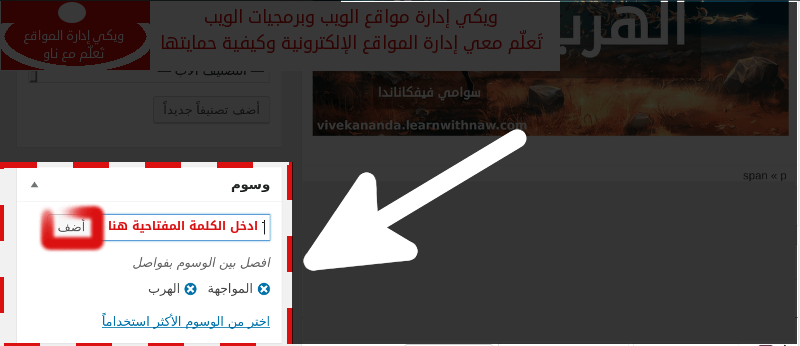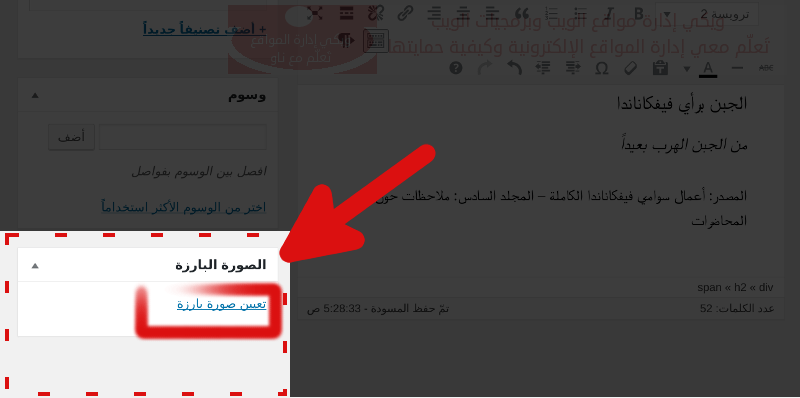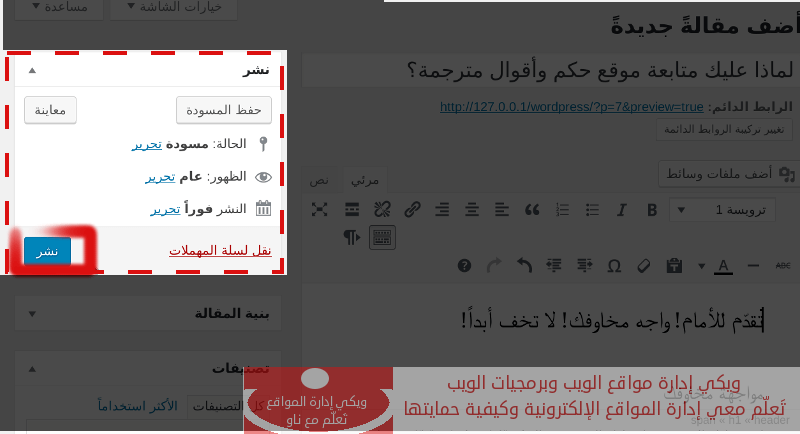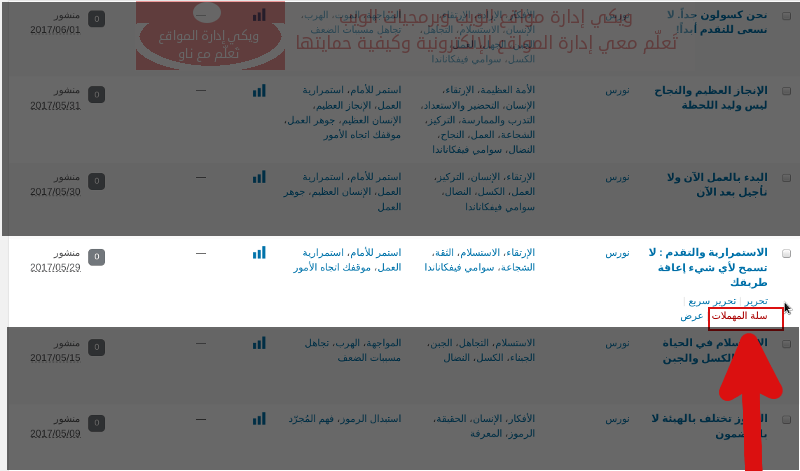كيفية إنشاء مقالة في ووردبريس
كتابة المقالة وتنسيقها
عنوان المقالة
قم بإضافة عنوان المقالة أو المنشور في مستطيل العنوان.
نص المقالة
قم بكتابة نص المقالة والمنشور المُراد إضافته في مستطيل نص المقالة.
تنسيق المقالة
يمكنك تنسيق أي منشور في ووردبريس بكل سهولة وبنفس الطريقة التي تنسق فيها أي نص بأي برنامج معالج نصوص (كَــ وورد | Word)
حيث يمكنك:
1. استخدام الخط العريض والمائل.
2. تغيير اتجاه النص.
3. تغيير لون كلمات النص.
4. إضافة رابط خارجي.
5. إضافة اقتباس وترقيم للنص.
6. كذلك يمكنك إضافة كود HTML من خلال تبويب نص.
إضافة صور للمنشور
لإضافة أي صورة قم بالنقر على * اضف ملفات وسائط * فوق مستطيل تنسيق النص. ستظهر نافذة تطلب منك إدراج صورة جديدة.

ارفع الصورة التي تريد، ثم قم بإدخال عنوان الصورة، الكلمات التوضيحية، والنص البديل. وبعد ذلك: قم بالنقر على *إدراج في المقالة*
إضافة تصنيف ووسوم للمقالة
بعد كتابة نص المقالة وتنسيقه بشكل جميل، من الأفضل إضافته إلى تصنيف معين وإدراج كلمات مفتاحية (وسوم) التي تحدد فكرة وموضوع المقالة الرئيس.
إضافة المقالة إلى تصنيف
لإدراج المقالة تحت اسم موضوع أو تصنيف معيّن، قم بالانتقال إلى مربع تصنيفات على الجانب الأيسر لمربع نص المقالة.
يمكنك تحديد التصنيفات أو إضافة تصنيف جديد للمقالة بكل سهولة كما يبدو في الصورة التالية:
إضافة وسوم للمقالة
من الأفضل إضافة كلمات مفتاحية أو وسوم تعرّف بها محور المقالة او المنشور. يمكن ذلك من خلال مربع الوسوم الموجود أسفل مربع التصنيفات.
إضافة صورة بارزة
الصورة البارزة هي عبارة عن صورة تعبر عن المنشور تظهر في قائمة المنشورات. فيما يلي تظهر المنشورات البارزة في موقع حكم وأقوال مترجمة
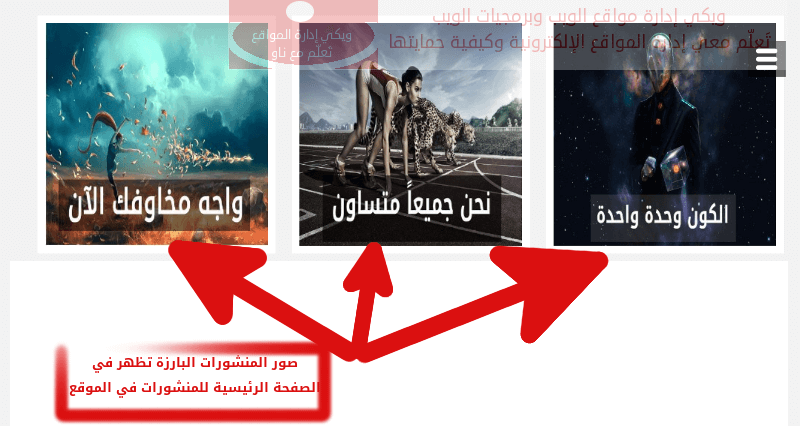
كيفية إضافة الصورة البارزة للمنشور
انتقل إلى مربع الصورة البارزة الموجود تحت مربع الوسوم.
انقر على *تعيين صورة بارزة*.
حدد الصورة التي تريد وقم بإدراجها.
نشر المقالة
بعد كتابة المقالة وتنسيقها وإضافة كل التعديلات، لابدّ من نشرها للجمهور العام من خلال النقر على خيار نشر في الصندوق الجانبي لصندوق نص المقالة.
يمكن حفظ المقالة كمسودة، لتقوم بتعديلها فما بعد.
كما يمكن معاينة المقالة قبل النشر من خلال خيار معاينة.
تعديل مقالة في موقع ووردبريس
1- اختر كل المقالات من خيار مقالات في القائمة الجانبية.
2- حرك مؤشر الفأرة عند المقال الذي تريد تحريره.
3- ثم انقر على تحرير كما يظهر في الصورة التالية.
بعد القيام بعملية التعديل، يمكنك نشر المقالة أو حفظها كمسودة كما تم القيام بذلك عند نشر المقالة لأول مرة.
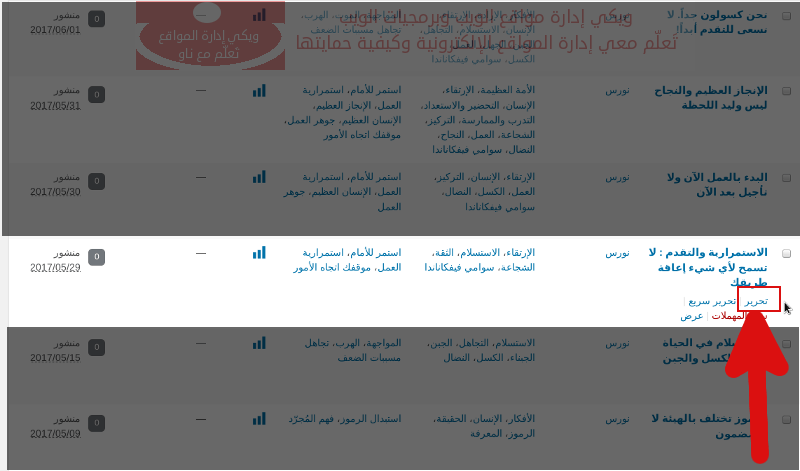
حذف مقالة في ووردبريس
1- اختر كل المقالات من خيار مقالات في القائمة الجانبية.
2- حرك مؤشر الفأرة عند المقال الذي تريد حذفه.
3- ثم انقر على سلة المهملات كما يظهر في الصورة التالية.
تم تقديم هذا الشرح من قبل ويكي إدارة مواقع الويب التي تشارك معكم شروحات ودروس حول كيفية إدارة موقعكم الإلكتروني وحمايته.
هل لديك أي سؤال حول هذا الشرح؟! لا تتردد بسؤاله هنا اسأل ويكي إدارة المواقع.
في حالة أعجبك هذا العمل، يمكنك دعمنا من خلال طلبك لأحد خدماتنا خدمات مدونة تعلّم مع ناو
— نورس علي 2017/11/07 12:44